オンラインマニュアル
照会振込サービス(基本プラン)
税金・各種料金の払込み
お申し込みになられた口座から税金や公共料金、各種料金の払込みをおこなうことができます。
また、当日を含め62日分の取引履歴を確認することができます。
税金・各種料金の払込み
以下は民間企業へお支払いになる場合の手順です。
業務選択画面が表示されますので、[税金・各種料金の払込み「Pay-easy(ペイジー)」]ボタンをクリックしてください。
![[BSSK001]業務選択画面 [BSSK001]業務選択画面](img/bssk001-11.gif)
[税金・各種料金の払込み]ボタンをクリックしてください。
![[BSNS001]作業内容選択画面 [BSNS001]作業内容選択画面](img/bsns001.gif)
支払口座を選択し、[次へ]ボタンをクリックしてください。
![[BSNS002]支払口座選択画面 [BSNS002]支払口座選択画面](img/bsns002.gif)
払込書に記載されている収納機関番号をご入力のうえ、[次へ]ボタンをクリックしてください。
![[BSNS003]収納機関番号入力画面 [BSNS003]収納機関番号入力画面](img/bsns003.gif)
収納機関番号は、払込書に記載されている半角の英数字(5桁)をご入力ください。
お客様番号をご入力のうえ、払込書を照会する方式を選択し、[次へ]ボタンをクリックしてください。
※この画面は収納機関がパスワード方式を採用している場合に表示されます。
※ここでは、確認番号を選択した場合の操作方法を例として説明します。
![[BSNS004]払込情報入力画面 [BSNS004]払込情報入力画面](img/bsns004_kc.gif)
収納機関により、こちらの画面は表示されず次画面が表示される場合があります。
お客様番号には、払込書に記載されているお客様番号の『-』(ハイフン)を除いて入力してください。
収納機関が国庫金・地方公共団体の場合は、お客様番号のかわりに納付番号・納付区分の入力が必要となります。
払込みをおこなう払込書を選択し、[次へ]ボタンをクリックしてください。
![[BSNS005]払込金額指定画面 [BSNS005]払込金額指定画面](img/bsns005_k.gif)
内容をご確認後、確認用パスワードおよびトランザクション認証番号をご入力のうえ、[実行]ボタンをクリックしてください。
![[BSNS006]払込内容確認画面 [BSNS006]払込内容確認画面](img/bsns006_k.gif)
トランザクション認証番号は、画面に表示される内容と、トランザクション認証用トークンに表示される以下が同じであることを確認し、入力してください。
①収納機関番号
②払込先(カナ)
③お客様番号
④払込金額
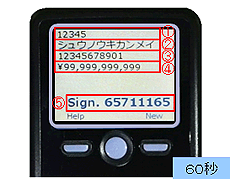
※画像右下に表示されている時間が経過すると、トランザクション認証用トークンの電源がOFFとなります。
トランザクション認証番号は、収納機関が民間の場合のみご入力が必要です。
ご確認後、[トップページへ]ボタンをクリックすると、トップ画面へ戻ることができます。
![[BSNS007]払込結果画面 [BSNS007]払込結果画面](img/bsns007.gif)
払込金額指定画面で複数の払込書にチェックをつけた場合、[次の払込を実行]ボタンが表示されます。
[次の払込を実行]ボタンをクリックすると次の払込結果画面が表示されます。
未納の払込書がある場合、[他の払込情報入力へ]ボタンが表示されます。
[他の払込情報入力へ]ボタンをクリックすると、払込情報入力画面が表示されます。
[印刷]ボタンをクリックすると、印刷用PDFファイルが表示されます。



